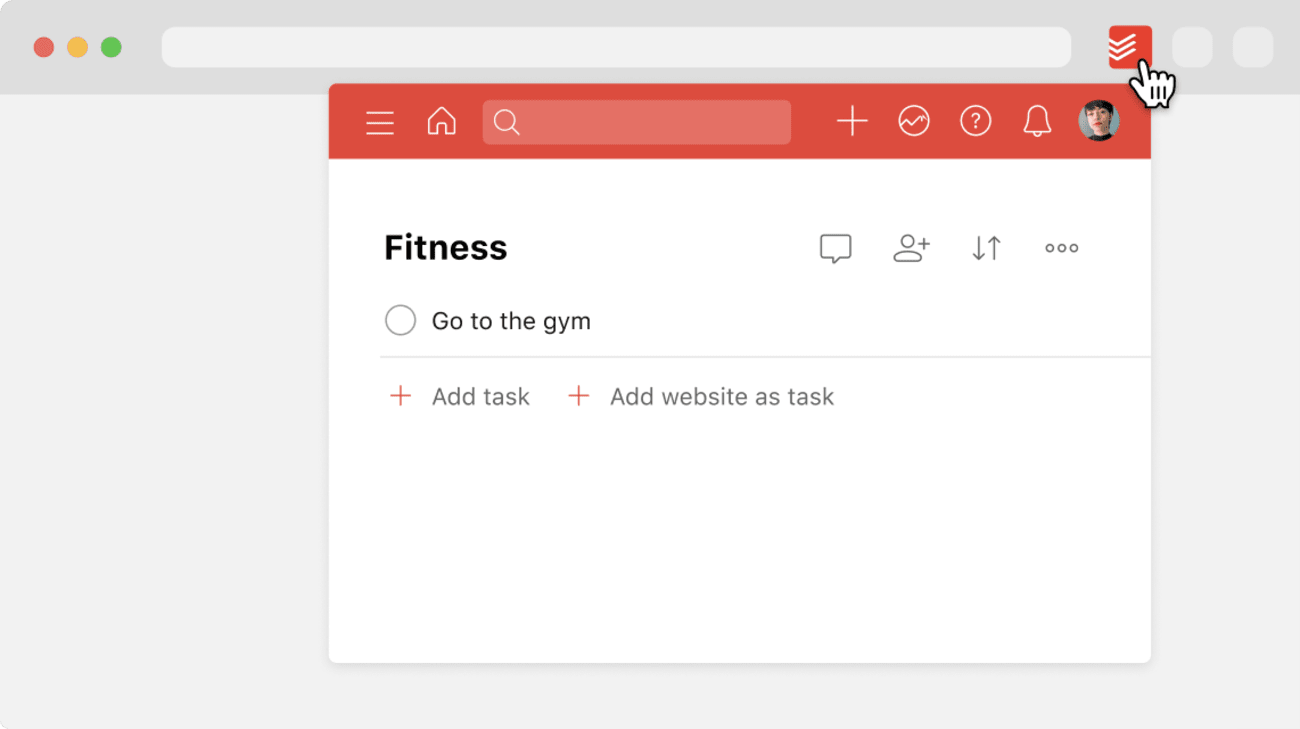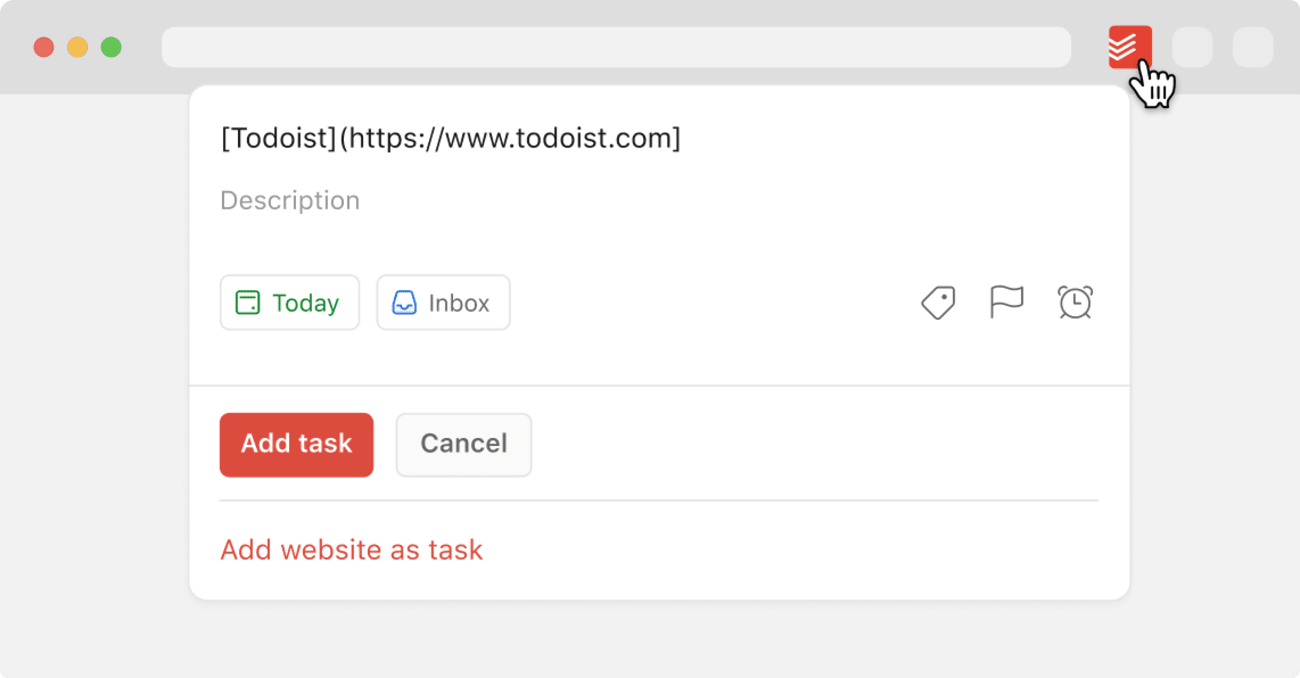Når du surfer på nettet og vil gemme den aktuelle webside til Todoist, kan du bruge Todoist-udvidelsen til at gemme indhold med blot et par klik. Den er i øjeblikket tilgængelig til Google Chrome, Edge, Firefox, Opera og Safari.
Installer Todoist-udvidelsen i din browser.
Kvik-tip
Hvis du bruger Todoist-udvidelsen med Firefox eller Google Chrome, vil du have et par ekstra funktioner tilgængelige end dem, der er angivet i denne artikel. Læs den fulde oversigt.
Se din Todoist-opgaveliste
For at tage et hurtigt kig på Todoist fra din browser, klikker du på Todoist-ikonet i din udvidelseslinje øverst til højre. En kompakt visning af Todoist vises:
Den kompakte visning er en fantastisk måde at spare tid på: Du kan tilgå alle Todoists funktioner uden at skulle forlade din nuværende webside.
Højreklik på et websted for at tilføje det som en opgave
Advarsel
Denne funktion er ikke tilgængelig med Todoist-udvidelsen til Safari. Skift til en anden webbrowser og brug udvidelsen til at tilføje et websted som en opgave.
- Gå til det websted, du vil tilføje som en opgave.
- Højreklik på en hvilken som helst del af siden.
- Vælg Add to Todoist.
(Valgfrit) Tilføj detaljer til opgaven.
- Klik på Tilføj opgave for at gemme opgaven.
Tilføj specifik tekst fra et websted som en opgave
- Vælg en vilkårlig tekst på siden.
- Højreklik og vælg Tilføj til Todoist. Den valgte tekst vil blive brugt som opgavens navn.
(Valgfrit) Tilføj detaljer til opgaven.
- Klik på Tilføj opgave for at gemme opgaven.
Tilføj et websted som opgave med Kvik-tilføj
Du kan også tilføje webstedet som en opgave ved at bruge Kvik-tilføj:
- Klik på Todoist-ikonet i din udvidelseslinje øverst til højre.
- Klik på sidebjælke -ikonet. Sidebjælken vises.
- Klik på Tilføj opgave.
- Klik på Tilføj websted som opgave nederst. Dette vil tilføje websiden og URL'en som opgavens navn.
- Klik på Tilføj opgave for at gemme opgaven.